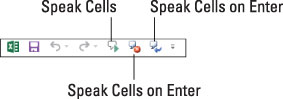Exceli tekst kõneks funktsioon aitab teil märgistada ja seejärel parandada mõningaid vigu, mida muidu peaksite kontrollima ja kinnitama lahtrite võrdlemise teel. Tavaliselt saate seda teha, võrreldes arvutustabeli andmete veerge ja ridu algdokumentidega, millest arvutustabeli genereerisite.
Exceli funktsioon Tekst kõneks loeb ette iga kirje, mis on tehtud töölehel valitud lahtrivahemikus või andmetabelis. Kuna andmesisestusi loetakse ette, saate seejärel kontrollida nende täpsust algses andmesisestuses kasutatud dokumentidega.
Tekst kõneks tõlkimise funktsioon ei nõua eelnevat väljaõpet ega spetsiaalseid mikrofone: kõik, mida vajate, on arvutiga ühendatud kõlarid või kõrvaklapid.
Kahjuks pole erinevad Tekst kõneks käsunupud saadaval üheltki lindi vahekaardilt. Ainus viis neile juurde pääseda on lisada nende käsunupud kas kohandatud nuppudena kiirjuurdepääsu tööriistaribale või lindi kohandatud vahekaardile.
Joonisel on kiirjuurdepääsu tööriistariba, millele on lisatud nupud Speak Cells, Speak Cells – Stop Speaking Cells ja Speak Cells on Enter. Neid nuppe on vaja lahtri kirjete kontrollimiseks, lastes neid ette lugeda.
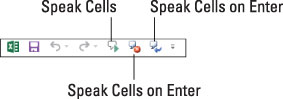
Lahtrite kõnelemiseks, kõnelemise lahtrite kõnelemine – lõpetage kõnelemine ja lahtrite kõnelemine kiirjuurdepääsu tööriistariba käsunuppudel Enter, tehke järgmist.
Klõpsake rippmenüü nuppu Kohanda kiirjuurdepääsu tööriistariba ja seejärel valige selle rippmenüüst suvand Rohkem käske.
Seda tehes avaneb Exceli suvandite dialoogiboksi vahekaart Quick Access Toolbar.
Valige rippmenüüst Vali käsud lindil käsud, mida pole lindil.
Tekst kõneks käsunuppude hulka kuuluvad lahtrid kõnelemine, lahtrite kõnelemine – peata lahtrite kõnelemine, lahtrite kõnelemine veergude kaupa, lahtrid ridade järgi kõnelemine ja lahtrite kõnelemine sisestusklahvi all.
Klõpsake vasakpoolses loendiboksis Vali käsud alates nuppu Speak Cells ja seejärel klõpsake nuppu Lisa, et lisada see parempoolse kiirpääsuriba kohandamise loendiboksi allossa.
Korrake 3. sammus kirjeldatud protsessi, lisades seekord sisestusnuppudele lahtrid kõnelemine – peatage lahtrite kõnelemine ja Speak Cells.
Kui soovite kiirjuurdepääsu tööriistariba teksti kõneks nuppe ümber paigutada, valige loendiboksis Kohanda kiirjuurdepääsu tööriistariba iga nupp ja seejärel liigutage seda ribal vasakule, klõpsates nuppu Liiguta üles või paremale, klõpsates nuppu Liiguta alla.
Kui soovite lülitada teksti kõneks nupud kiirjuurdepääsu tööriistariba eraldi rühmana välja, lisage käsunupu Speak Cells ette ikoon (ja kui teil on nupud, mis ei ole seotud tekstiga Kiirjuurdepääsu tööriistaribale järgnevad kõnefunktsioonid).
Dialoogiboksi Exceli suvandid sulgemiseks klõpsake nuppu OK.
Pärast nuppude Tekst kõneks lisamist kiirjuurdepääsu tööriistaribale saate neid kasutada arvutustabeli kirjete kinnitamiseks ja raskesti märgatavate vigade tuvastamiseks järgmiselt.
Valige töölehel lahtrid, mille sisu soovite funktsiooniga Tekst kõneks ette lugeda.
Kui soovite kontrollida andmetabelit, asetage lahtri kursor lihtsalt esimesse lahtrisse ja Excel valib seejärel automaatselt kogu tabeli, kui klõpsate nuppu Speak Cells.
Klõpsake nuppu Speak Cells, et teie Windowsi seade hakkaks valitud lahtrite kirjeid tagasi lugema.
Funktsioon Tekst kõneks loeb lahtrivaliku iga lahtri sisu, lugedes esmalt iga veeru alla ja seejärel üle ridade.
Funktsiooni Tekst kõneks peatamiseks, kui avastate lahknevuse loetava ja kuuldu vahel, klõpsake nuppu Räägi lahtrid – Lõpeta lahtrite kõnelemine.
Pidage meeles, et võite klõpsata nupul Kõnele lahtrid sisestusklahviga, et arvuti kõneleks iga uue sisestuse, mille teete, kui selle lõpetate, vajutades sisestusklahvi. Excel liigutab ka lahtri kursori ühe rea võrra allapoole.